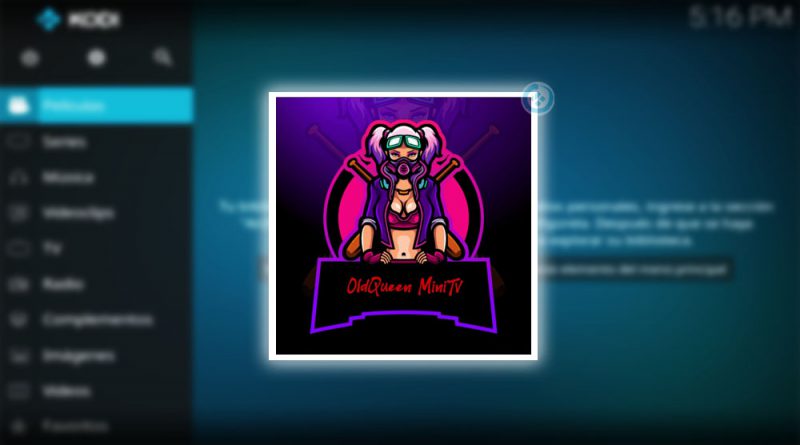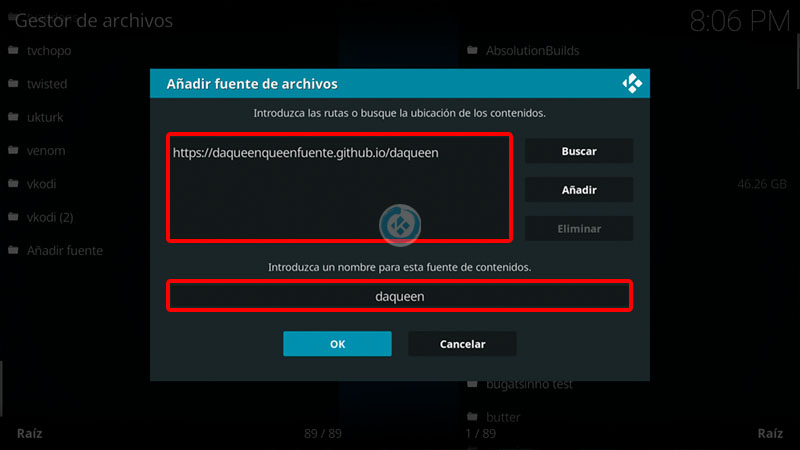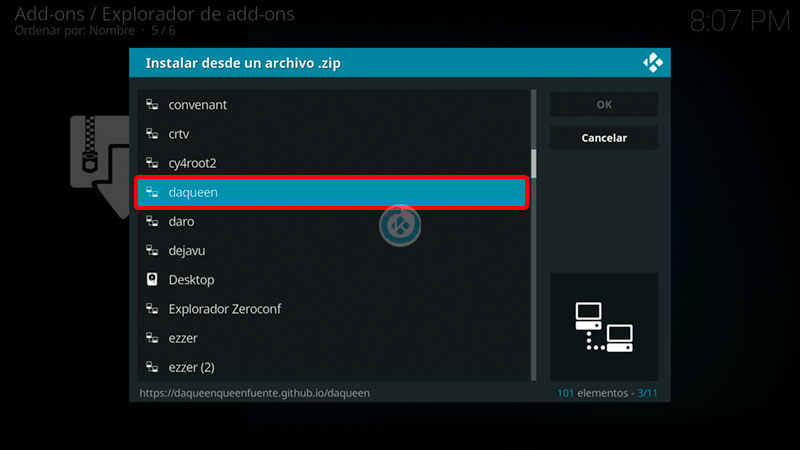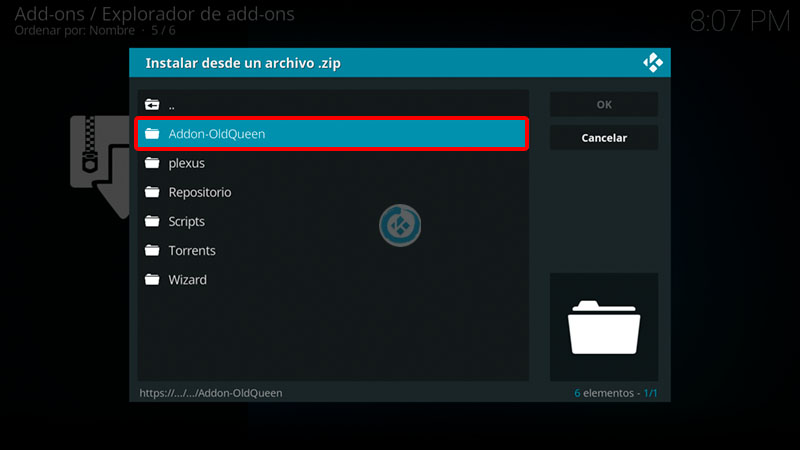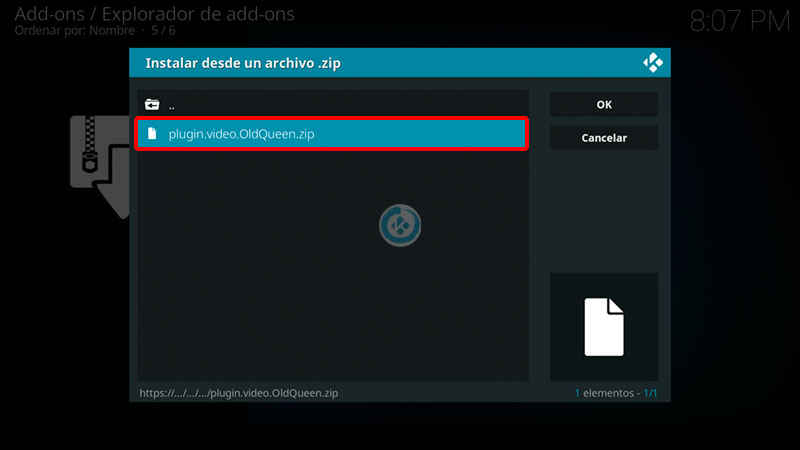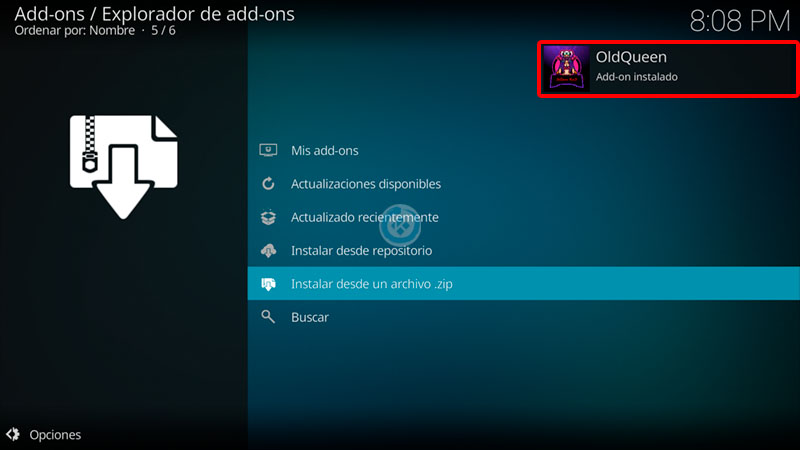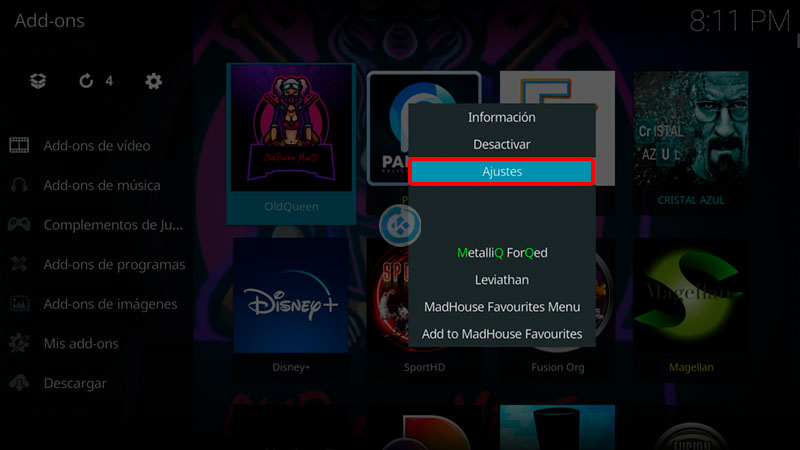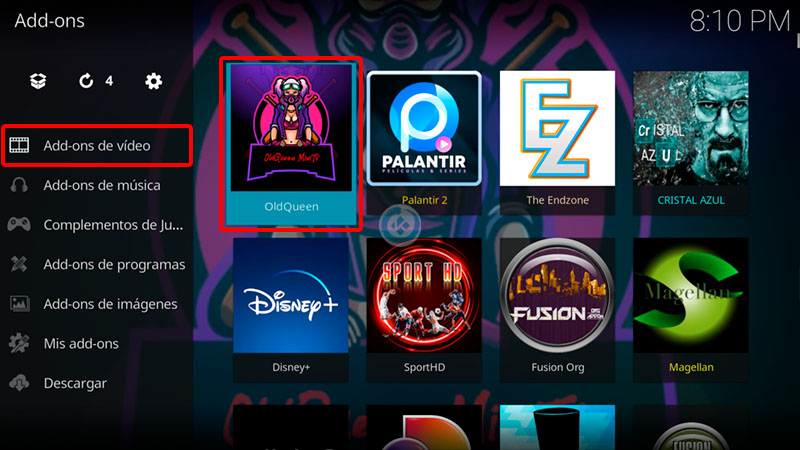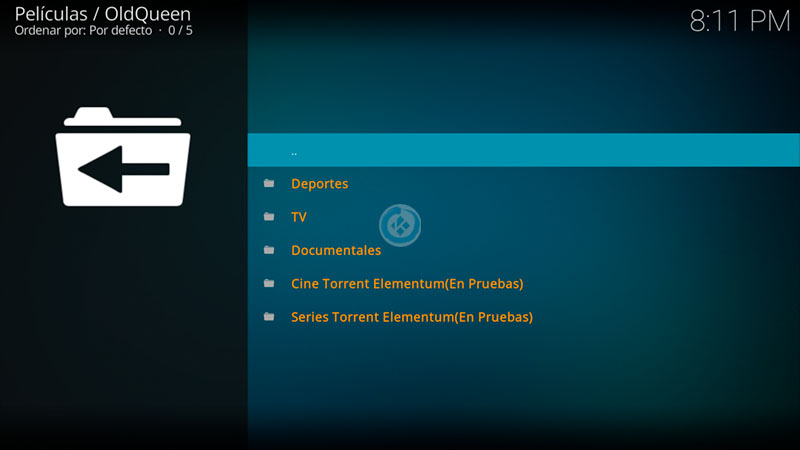Cómo Instalar Addon OldQueen en Kodi [TV]
Actualización 13/01/21 El tutorial se ha actualizado. El addon OldQueen en Kodi es un complemento de video en donde podremos encontrar contenido de TV, en español castellano y latino.
OldQueen cuenta con las secciones de Deportes, TV, Documentales, Películas y Series. Este addon es el sucesor de Iberika.
|Quizá te interese: Cómo Instalar Addon Magellan en Kodi [TV]
El tutorial se explica la instalación para Kodi 18 en adelante, no se ha probado en versiones anteriores de Kodi. Funciona con todas las plataformas.
Si surge algún problema pueden hacerlo saber en los comentarios. Si deseas apoyar el proyecto Mundo Kodi puedes dar clic aquí, es gratis.
Como usuarios de Kodi recomendamos el uso de IPVanish VPN para tener acceso total a todos los addons, incluidos los que funcionan mediante torrents.
Unos de los mayores beneficios al utilizar IPVanish VPN son:
> Completa privacidad y anonimato al navegar en Internet y en Kodi
> Compatible con múltiples plataformas
> Elimina el Geo-bloqueo
> Cambio automático de DNS
> Soporte 24/7/365
> Dispositivos ilimitados con una sola cuenta
> Beneficios especiales para usuarios de Mundo Kodi
> Garantía de devolución de dinero de 30 días
> Gran soporte con Netflix
> Parte de la asociación i2Coalition
Para más información puedes dar un vistazo en este artículo
Cómo Instalar Addon OldQueen en Kodi
Los pasos para realizar la instalación son los siguientes:
Método 1 – Fuente DaQueen
1. Abrimos Kodi
Si es la primera vez que instalas un addon no oficial de Kodi, debes de dar permisos a Kodi – TUTORIAL
2. Nos ubicamos en Ajustes (icono del engranaje)
3. Administrador de archivos
4. Añadir fuente
5. En la ULR colocamos https://daqueenqueenfuente.github.io/daqueen/ y nombre daqueen damos OK
Si deseas descargar el archivo zip puedes colocar la URL en algún navegador web.
6. Regresamos al menú principal y seleccionamos Complementos
7. Complementos (icono de la caja)
8. Instalar desde archivo zip
9. daqueen
10. Addon-OldQueen
11. plugin.video.OldQueen.zip
12. Esperamos la notificación Complemento instalado
13. Abrimos el menú contextual del addon y seleccionamos Ajustes
Para abrir el menú contextual dejamos presionado el botón de selección durante 2 segundos en el addon.
14. Seleccionamos Por defecto o Predef. > Sí para confirmar > OK
Este proceso es conocido como reset del addon
15. Ingresamos al addon OldQueen
16. Ya podremos ver las secciones disponibles del addon
17. Listo! El addon OldQueen en Kodi habrá quedado instalado correctamente.
Método 3 – Kelebek
1. Para seguir el proceso debemos tener previamente instalado el addon Kelebek
2. Abrimos Kodi
3. Nos vamos a Add-ons
4. Add-ons de programas
5. Kelebek
6. Variados
7. OldQueen > Instalar
8. Esperamos la notificación OldQueen instalado (color amarillo)
9. Damos hacia atrás y volvemos al menú Add-ons
10. Add-ons de video > OldQueen
12. Ya podremos ingresar al addon y ver las diferentes secciones
13. Listo! El addon OldQueen en Kodi habrá quedado instalado de correctamente
Método 3 – Luar
1. Para seguir el proceso debemos tener previamente instalado el addon Luar
2. Abrimos Kodi
3. Nos vamos a Add-ons
4. Add-ons de programas
5. Luar
6. Por categorías
7. Películas, Series y Documentales
8 OldQueen
9. Instalar
10. Esperamos a que realice el proceso de instalación y nos aparezca el addon en color verde
11. Damos hacia atrás y volvemos al menú Add-ons
12. Add-ons de video > OldQueen
13. Ya podremos ingresar al addon y ver las diferentes secciones
14. Listo! El addon OldQueen en Kodi habrá quedado instalado de correctamente
Damos agradecimientos especiales a los creadores del addon DaQueenQueen e OldQueenMiniTv por compartir su trabajo y tiempo en la realización del addon. Para más información del addon puedes unirse a su grupo de Telegram.
Esperamos que el tutorial haya sido de ayuda, recuerda que puedes apoyarnos a mantenernos en linea realizando una donación por paypal (o al botón donar) o dando clic en los enlaces.
Nota: Mundo Kodi no se hace responsable de cualquier daño, pérdida de tiempo o información al intentar este tutorial, todo esto es solo con la intención de informar, todo el contenido utilizado para los tutoriales es sacado de información que circula en Internet. Mundo Kodi así como todo el material aquí mencionados en este sitio no son oficiales de Kodi o Fundación XBMC favor de no realizar quejas o reclamos en el foro oficial de Kodi. Más información en este enlace.